So verwenden Sie Beutefilter in Last Epoch
Wie die meisten ARPGs bietet Last Epoch den Spielern jede Menge Beute – vor allem auf hohen Levels. Glücklicherweise machen Beutefilter das Sortieren all dieser Drops einfach. Hier erfahren Sie, wie Sie Beutefilter in Last Epoch einrichten und verwenden.
Fans von „Last Epoch“ haben trotz des holprigen Starts viel Positives über das Spiel zu sagen. Das ARPG bietet eine riesige Auswahl an Klassen und auch eine Reihe von Optionen für das Endspiel.
Eine der innovativen Funktionen, die die Entwickler von Eleventh Hour Games in Last Epoch integriert haben, sind Beutefilter. Wie der Name schon sagt, können Spieler mit Beutefiltern Regeln festlegen, um bestimmte Gegenstände aus ihrer Inventar-Benutzeroberfläche zu entfernen. Ermöglicht die Möglichkeit, Drops zu ignorieren, die ihre Zeit nicht wert sind.
Noch praktischer ist, dass Last Epoch den Spielern das Exportieren und Importieren von Beutefiltern ermöglicht und es so einfacher macht, Filter zu teilen, die auf bestimmte Builds oder Levels zugeschnitten sind.

So verwenden Sie Beutefilter in Last Epoch
Der Zugriff auf Beutefilter erfolgt über das Hauptmenü unter der Registerkarte „Gameplay“. Spieler können auch die Standard-Tastenkombination Umschalt+F verwenden, wenn sie diese noch nicht aktiviert haben.
Das Dropdown-Menü „Beutefilter“ zeigt alle zur Verwendung verfügbaren Filter an. Durch Klicken auf das Pluszeichen rechts daneben stehen den Spielern drei Optionen zum Importieren und Erstellen eigener Filter zur Verfügung: „Filter erstellen“, „Filterordner öffnen“ und „Zwischenablage einfügen“.
So importieren Sie Beutefilter in Last Epoch
Durch Öffnen des Filterordners können Spieler ihren Beutefilter in Form einer XML-Datei importieren. Während „Zwischenablage einfügen“ es Spielern ermöglicht, Filtertext aus einem Pastebin zu kopieren und einzufügen.
Eine schnelle Möglichkeit für Spieler, Beutefilter für den Import selbst zu erstellen, ist die Verwendung des Last Epoch-Buildplaners . Dies ermöglicht es Spielern, eine Zeile für Beutefilter basierend auf dem Build zu erstellen, den sie verwenden möchten.
So erstellen Sie neue Beutefilter in Last Epoch
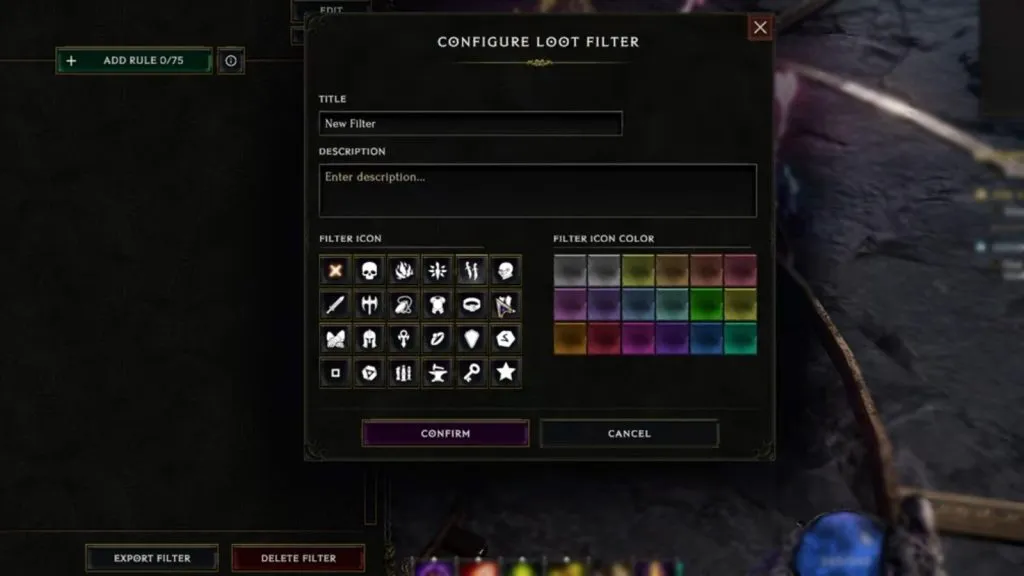
Für diejenigen, die tiefer ins Detail gehen möchten, gibt es jedoch auch die Möglichkeit, benutzerdefinierte Regeln zu schreiben.
Durch Auswahl der Option „Neuen Filter erstellen“ können Spieler ihren eigenen benutzerdefinierten Filter mit maßgeschneiderten Regeln erstellen. Sobald ein Name und ein Symbol ausgewählt wurden, können Spieler ihrem Filter Regeln hinzufügen, indem sie auf die Schaltfläche „Regel hinzufügen“ klicken.
Dadurch wird der Regelbildschirm angezeigt, in dem Bedingungen über ein Dropdown-Menü hinzugefügt werden können und Spieler die Sichtbarkeit umschalten oder die Farbe für verschiedene Gegenstände ändern können.
Regeln können auch einfach per Drag & Drop mit dem Fenster nach der von den Spielern gewünschten Prioritätsreihenfolge sortiert werden. Es ist wichtig zu beachten, dass höher in der Liste platzierte Regeln Vorrang vor den darunter platzierten Regeln haben.
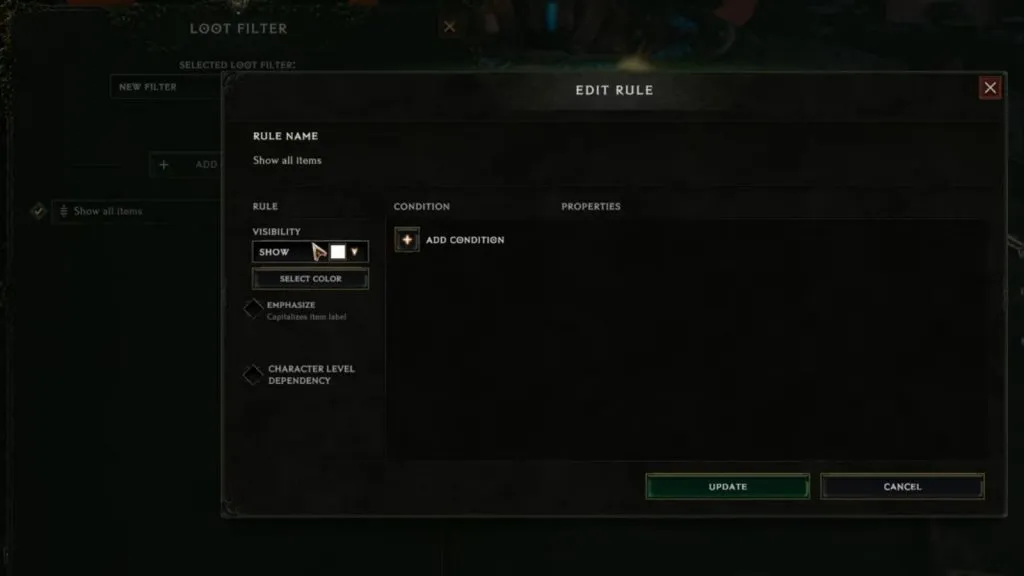
Es stehen verschiedene Sortieroptionen zur Verfügung, von der Filterung der Beute nach Level und Klassenanforderungen bis hin zu Seltenheit und Gegenstandstypen.
Hier sind alle Beutefilteroptionen in Last Epoch und eine kurze Erklärung ihrer Funktionsweise.
Affix
Die Affix-Option ermöglicht es Spielern, Beute nach auf der Ausrüstung vorhandenen Modifikatoren zu filtern. Beispielsweise könnte ein Spieler einen Filter erstellen, um alle Gegenstände hervorzuheben, die mit einem Verteidigungs-Buff fallen gelassen werden oder die eine Art Statuseffekt als zusätzlichen Schaden verursachen. Spieler können aus den 500 verfügbaren Modifikatoren des Spiels beliebig viele Affixe filtern.
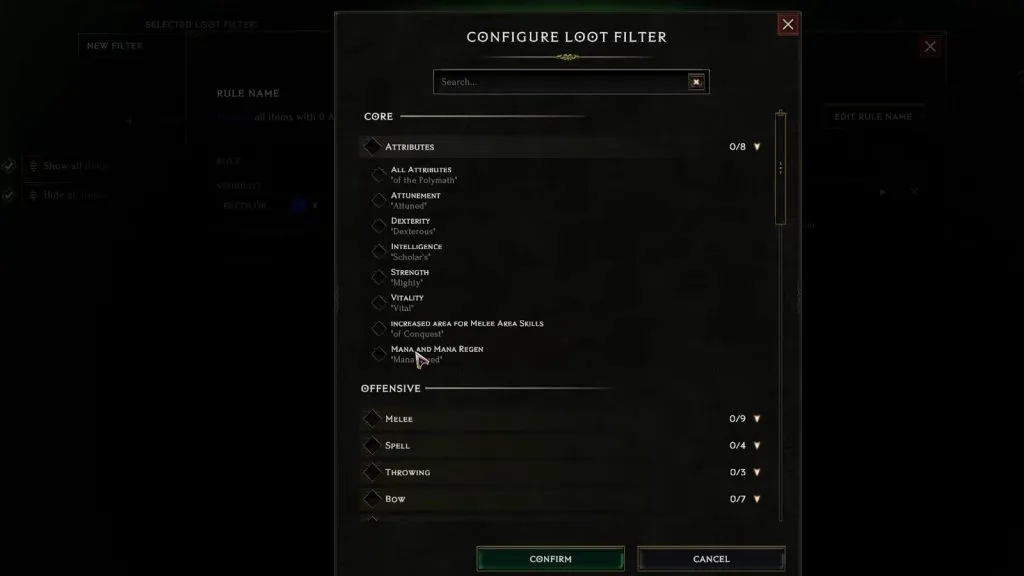
Spieler können Gegenstände nach mehreren Affixen filtern und mithilfe der erweiterten Filteroptionen sogar festlegen, an welche Gegenstandsstufe die Affixe angehängt werden sollen.
Klassenanforderung
Diese Option ist einer der am einfachsten zu erstellenden Beutefilter und fügt eine Klausel hinzu, um Gegenstände nach der ausgewählten Klasse zu filtern: Primalist, Magier, Wächter, Akolyth oder Schurke. Es ist für Spieler durchaus möglich, die Beute nach mehr als einer Klasse gleichzeitig zu filtern.
Ebene
Ein weiterer einfacher Filter, Level, ermöglicht es Spielern, die angezeigte Beute nach Levelbereichen zu filtern. Level-Beutefilter können nach Gegenständen sortiert werden, die unter oder über einem bestimmten Level liegen, sowie nach einem angegebenen Maximallevel, der unter dem aktuellen Level des Charakters liegt. Schließlich und am wichtigsten ist, dass Spieler Gegenstände nach ihrer höchsten nutzbaren Stufe filtern können.
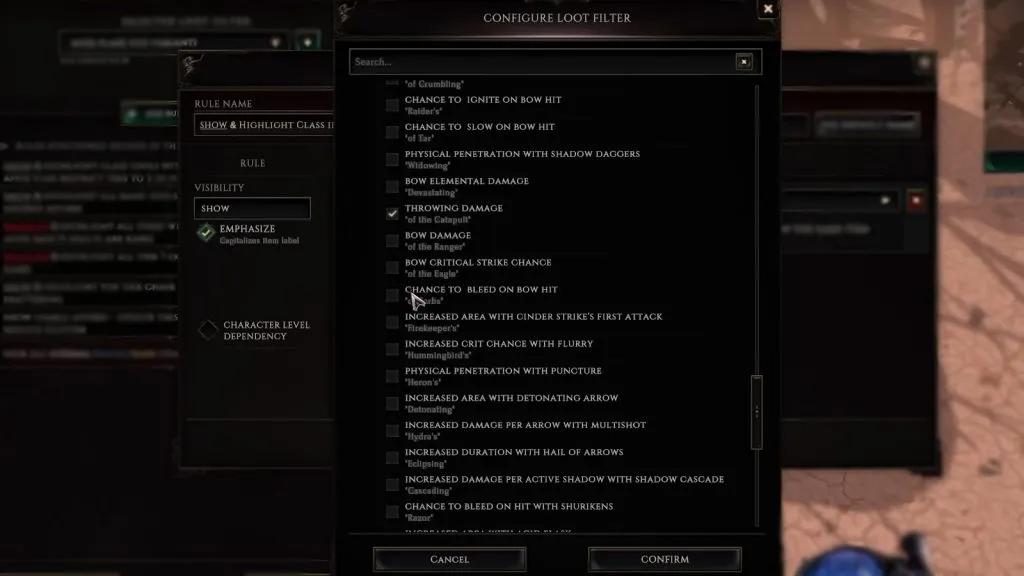
Seltenheit
Mit den Seltenheitsoptionen können Spieler Drops danach filtern, wie selten der Gegenstand ist, mit Regeln für normale, magische, seltene, erhabene, einzigartige und Set-Gegenstände. Wie bei anderen Optionen können Spieler mehrere Seltenheitsoptionen aktiv haben.
Gegenstandsart
Schließlich können Spieler in Last Epoch Beute nach Gegenstandstyp filtern. Beispielsweise können Sie einen Filter anwenden, um nur Einhandwaffen oder nur Rüstungsdrops anzuzeigen. Es besteht auch die Möglichkeit, nach Artikeluntertyp weiter zu filtern. Um das Durchsuchen von Drops zu erleichtern, werden nur Einhandschwerter oder nur Lederrüstungen angezeigt.
So exportieren Sie Beutefilter in Last Epoch
Spieler können alle von ihnen erstellten Filter exportieren und online teilen .
Wählen Sie einfach die Schaltfläche „Filter exportieren“ unten in der Beutefilter-Benutzeroberfläche aus. Greifen Sie als Nächstes auf den Ordner zu, in dem die Filter auf ihrem PC gespeichert sind, indem Sie auf die Schaltfläche „Benutzerdefinierten Filterspeicherort öffnen“ klicken. Durchsuchen Sie den Filterordner nach dem richtigen und wählen Sie dann die Option „Rohinhalte kopieren“, um die Daten zu kopieren und als Text einzufügen, oder exportieren Sie sie über die Schaltfläche unten in der Benutzeroberfläche als XML.
- Pokemon Go Mega Pinsir: Bestes Moveset für PvP und Raids
- Pokemon Go Vespiquen: Bestes Moveset für PvP und Raids
- Fallout 4 Next-Gen-Upgrade: Veröffentlichungsdatum, neue Inhalte, technische Verbesserungen und mehr
- So erhalten Sie Coachella 2024-Skins in Fortnite: Horizon, Cosma und Inferno Skeleton Balvin










Schreibe einen Kommentar